
Versuchen Sie in allen Fällen, die physische Auflösung des Monitorbildschirms zu verwenden, andernfalls wird das Bild mit Verzerrungen angezeigt, das besonders beim Arbeiten mit dem Text spürbar ist: Die Folge der anderen Berechtigungseinstellung als der tatsächlichen Überwachungsauflösung ist verschwommene Schriften . Siehe auch: So aktivieren Sie ein dunkles Mac-OS-Design.
Ändern der MAC-Bildschirmauflösung mit Systemeinstellungen
Befolgen Sie diese einfachen Schritte, um die Berechtigung in Mac OS zu ändern:
- Gehen Sie zu den Systemeinstellungen. Klicken Sie dazu auf das Symbol mit dem Apple-Logo auf der linken Seite oben und wählen Sie den entsprechenden Menüpunkt aus.
- Öffnen Sie den Abschnitt "Monitore".
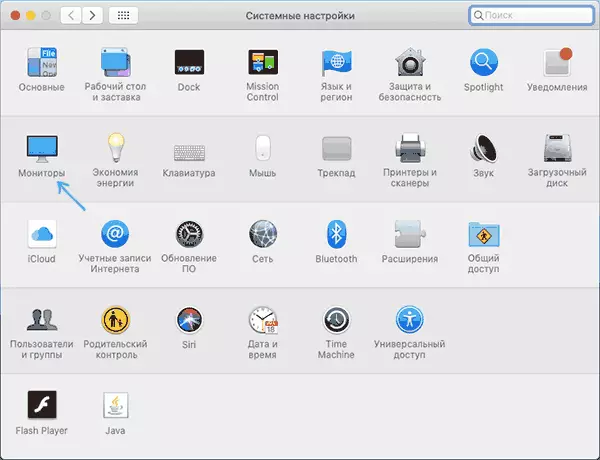
- Die Standardmonitore setzen normalerweise die empfohlene Auflösung "standardmäßig" ein. Wenn Sie eine andere Erlaubnis auswählen müssen, wählen Sie "SCALED".

- Wählen Sie eine der für diesen Monitor verfügbaren Berechtigungen aus.

In der Regel reichen die beschriebenen Schritte aus, um die gewünschte Erlaubnis zu installieren, jedoch nicht immer.
Probleme mit der Wahl der Berechtigung können beispielsweise auftreten, beispielsweise bei Verwendung von Adaptern und Wandlern, wenn Ihr MacBook, Mac Mini oder ein anderer Apple-Computer nicht feststellen kann, welcher Monitor mit ihm verbunden ist und welche Eigenschaften sie hat. Die Installation der Auflösung erfordert jedoch weiterhin möglich.
Andere Möglichkeiten, um die Auflösung der Mac OS-Überwachung zu ändern
Wenn die erforderliche Erlaubnis nicht in der Liste der verfügbaren Liste angezeigt wird, können Sie die Dienstprogramme von Drittanbietern verwenden, um den Bildschirm zu konfigurieren, z. B. das kostenlose DisableMoral-Programm, das auf dem https://github.com/eun/diableMonitor verfügbar ist
Nach der Installation und Starten von DisableMonitor (kann es erforderlich sein, die Berechtigung in den Sicherheitseinstellungen in den Systemeinstellungen zu ermöglichen), erscheint das Monitor-Symbol in der Menüleiste, um die gewünschte Auflösung für einen oder mehrere Bildschirme auszuwählen.

Wenn Sie den Abschnitt "Verwalten" im Programm öffnen, können Sie auswählen, welche Berechtigungen zum schnellen Umschalten angezeigt werden sollen, und die aus der Liste entfernen.
Wenn die erforderliche Lösung in dieser einfachen Anweisung nicht gefunden wurde, stellen Sie in den Kommentaren eine Frage in den Kommentaren, ich werde versuchen, zu helfen.
